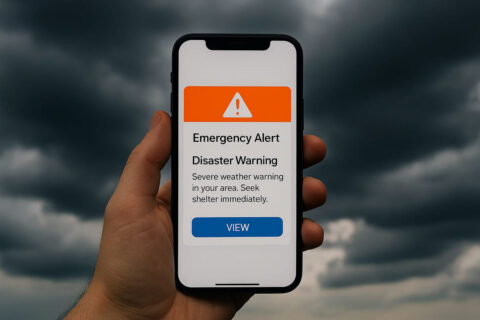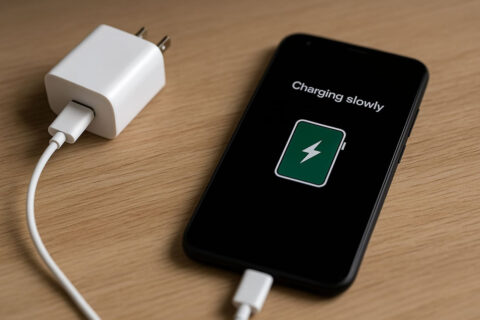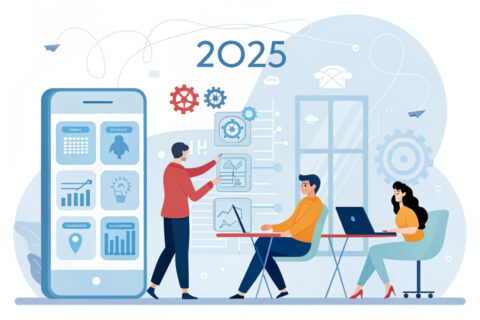Der Fingerabdrucksensor gehört inzwischen zu den beliebtesten Funktionen moderner Android-Smartphones. Egal ob Samsung, Google Pixel, Huawei oder Xiaomi – viele Nutzer entsperren ihr Gerät täglich dutzende Male mit einem Fingerzeig. Schnell, bequem und sicher, so soll es sein. Doch was tun, wenn plötzlich der Fingerabdrucksensor nicht mehr reagiert oder ständig Fehlermeldungen anzeigt?
Genau dieses Problem trifft viele Nutzer – und sorgt für jede Menge Frust. Mal ist der Sensor verschmutzt, mal spielt die Software nicht mit, oder der Energiesparmodus schaltet ihn unbemerkt ab. In manchen Fällen steckt sogar ein Hardwaredefekt dahinter.
Damit Sie Ihr Smartphone wieder problemlos nutzen können, haben wir in diesem Ratgeber die häufigsten Ursachen zusammengefasst und zeigen Schritt für Schritt, welche Lösungen wirklich helfen. Von einfachen Tipps wie Reinigen oder Neu-Einrichten der Fingerabdrücke bis hin zu speziellen Tools stellen wir Ihnen die besten Möglichkeiten vor, um den Fingerabdrucksensor wieder funktionsfähig zu machen.
Warum funktioniert der Fingerabdrucksensor bei Android nicht?

Der Satz „Android-Fingerabdrucksensor funktioniert nicht“ kann viele Ursachen haben. Hier sind die häufigsten Szenarien:
- Verschmutzter oder beschädigter Sensor: Fingerabdrucksensoren reagieren empfindlich auf Schmutz, Staub, Fett oder Feuchtigkeit. Selbst ein kleiner Film aus Hautfett kann die Erkennung beeinträchtigen.
- Nasse oder beschädigte Finger: Ein aufgeweichter Finger nach dem Duschen, kleine Schnittwunden oder trockene Haut können verhindern, dass der Sensor den Abdruck korrekt erkennt.
- Softwarefehler: Ein Android-Update, eine fehlerhafte App oder ein Systemabsturz können dazu führen, dass der Fingerabdrucksensor nicht funktioniert.
- Hardwaredefekt: Stürze, Stöße oder Wasserschäden können den Sensor oder die internen Verbindungen beschädigen.
- Sicherheitsrichtlinien: Manche Banking-Apps oder Unternehmensrichtlinien setzen strengere Sicherheitsregeln, die den Fingerabdrucksensor vorübergehend deaktivieren.
Wie Sie sehen können, gibt es sowohl technische als auch benutzerspezifische Gründe dafür, dass der Fingerabdrucksensor auf Android-Geräten nicht ordnungsgemäß funktioniert. Keine Sorge, im nächsten Abschnitt stellen wir Ihnen deshalb konkrete Sofortmaßnahmen vor, die in vielen Fällen den Fingerabdrucksensor wieder funktionsfähig machen.
Praktische Lösungen für „Android-Fingerabdrucksensor funktioniert nicht“
In diesem Abschnitt stellen wir Ihnen die 6 besten Methoden vor, um den Fehler zu beheben, dass der Fingerabdrucksensor auf einem Android-Gerät nicht funktioniert. Sehen Sie sich diese an und wenden Sie sie entsprechend an:
Lösung 1: Sensor gründlich reinigen
Einer der häufigsten Gründe für Probleme ist schlicht ein verschmutzter Sensor. Staub, Fingerabdrücke, Hautfett oder sogar winzige Krümel können die Erkennung stark beeinträchtigen.
So gehen Sie vor:
Schritt 1. Schalten Sie Ihr Smartphone aus.
Schritt 2. Reinigen Sie den Sensor vorsichtig mit einem weichen, trockenen Mikrofasertuch.
Schritt 3. Wenn hartnäckige Flecken vorhanden sind, befeuchten Sie das Tuch leicht mit etwas Alkohol (mindestens 70 %) und wischen Sie sanft nach.
Schritt 4. Lassen Sie den Sensor vollständig trocknen, bevor Sie ihn erneut verwenden.
Tipp: Auch Ihre Finger sollten sauber und trocken sein. Gerade nach dem Essen oder Sport kommt es oft zu Erkennungsfehlern.
Lösung 2: Fingerabdrücke neu einrichten
Mit der Zeit können gespeicherte Fingerabdrücke an Genauigkeit verlieren, etwa durch kleine Veränderungen an der Hautoberfläche (Schnittwunden, Hornhaut).
Schritt 1. Öffnen Sie Einstellungen > Sicherheit > Fingerabdrücke.
Schritt 2. Löschen Sie alle bisher gespeicherten Fingerabdrücke.
Schritt 3. Registrieren Sie denselben Finger mehrfach und halten Sie ihn dabei in unterschiedlichen Winkeln und Positionen auf den Sensor. Legen Sie zusätzlich mindestens einen weiteren Finger an
Tipp: Bei Smartphones mit In-Display-Sensor ist es hilfreich, beim Einrichten das Display etwas heller zu stellen, damit die Erkennung optimal funktioniert.
Lösung 3: Schutzfolie überprüfen oder wechseln
Viele Android-Geräte setzen inzwischen auf Fingerabdrucksensoren direkt im Display. Eine ungeeignete Displayschutzfolie kann die Erkennung massiv beeinträchtigen.
Um den Fingerabdrucksensor zu testen, entfernen Sie bitte die Schutzfolie vorsichtig und prüfen Sie, ob er ohne Folie ordnungsgemäß funktioniert. Sollte der Sensor dann einwandfrei arbeiten, war die Schutzfolie die Ursache des Problems. Für die Zukunft empfehlen wir ausschließlich den Einsatz von speziell für Fingerabdrucksensoren gekennzeichneten Folien oder Panzerglaslösungen.
Hinweis: Besonders dicke oder matte Folien sind problematisch, da sie das Lichtsignal im Display verfälschen.
Lösung 4: Software-Update installieren
Nicht selten handelt es sich um einen Softwarefehler, der mit einem Update behoben werden kann. Hersteller wie Samsung, Xiaomi oder Google veröffentlichen regelmäßig Bugfixes.
Schritt 1. Öffnen Sie Einstellungen > System > Software-Update.
Schritt 2. Prüfen Sie, ob eine neue Version verfügbar ist.
Schritt 3. Installieren Sie das Update und starten Sie Ihr Gerät neu.
Tipp: Aktivieren Sie am besten automatische Updates über WLAN, damit Ihr Gerät immer auf dem neuesten Stand bleibt.
Lösung 5: Energiesparmodus deaktivieren
Im Energiesparmodus werden oft bestimmte Funktionen deaktiviert, um Akku zu sparen. Auf manchen Geräten gehört dazu auch der Fingerabdrucksensor.
Schritt 1. Öffnen Sie Einstellungen > Akku.
Schritt 2. Überprüfen Sie, ob der Energiesparmodus aktiviert ist.
Schritt 3. Deaktivieren Sie ihn und testen Sie den Sensor erneut.
Tipp: Bei manchen Herstellern können Sie den Fingerabdrucksensor gezielt als „geschützte Funktion“ im Energiesparmodus zulassen.
Wenn Sie Ihr Smartphone nicht mehr entsperren können, weil der Fingerabdrucksensor nicht funktioniert und Sie das Muster, Passwort oder die PIN vergessen haben, benötigen Sie eine externe Lösung.
Lösung 6: Android Handy direkt mit DroidKit entsperren
Wenn der Android-Fingerabdrucksensor funktioniert nicht und Sie sich gar nicht mehr ins Gerät einloggen können, bietet DroidKit eine besonders hilfreiche Lösung. Mit dem integrierten Bildschirm-Entsperrer können unterschiedliche Sperrarten wie PIN, Muster, Passwort sowie Schwierigkeiten mit dem Fingerabdrucksensor schnell und zuverlässig umgangen werden.
Bitte laden Sie DroidKit auf Ihren Computer herunter. Als Nächstes zeigen wir Ihnen, wie Sie mit dieser Software das Problem beheben können, dass der Android-Fingerabdrucksensor nicht funktioniert.
Schritt 1. Verbinden Sie Ihr Android-Gerät über ein USB-Kabel mit Ihrem Computer. Starten Sie anschließend DroidKit auf Ihrem Computer und wählen Sie den Modus „Bildschirm-Entsperrer“.
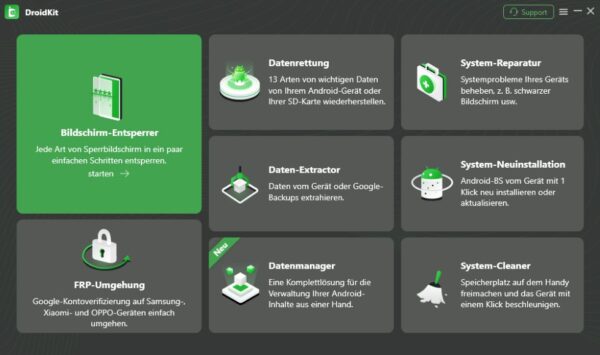
Wählen Sie den Bildschirm-Entsperrmodus
Schritt 2. Sobald Ihr Android-Gerät erfolgreich von Ihrem Computer erkannt wurde, klicken Sie auf die Schaltfläche „Starten“. Klicken Sie dann auf „Gerät verbunden“.
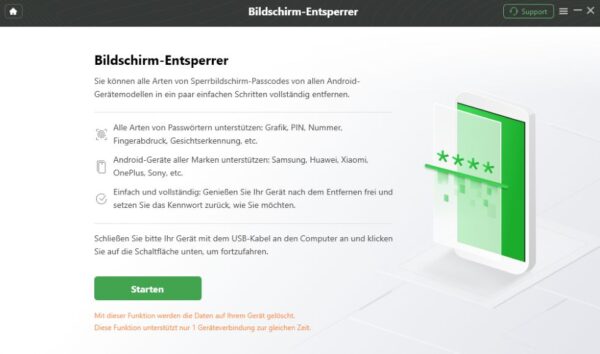
Klicken Sie auf die Schaltfläche „Starten“
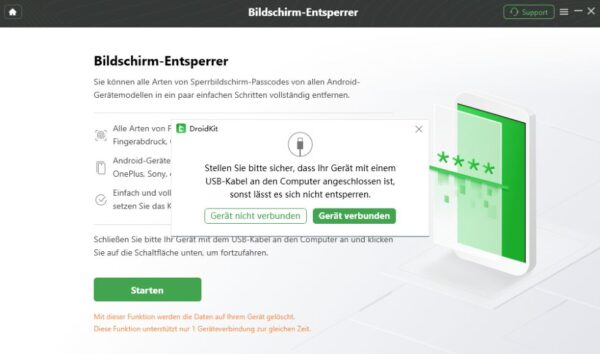
Wählen Sie die Schaltfläche „Gerät verbunden“
Schritt 3. Danach warten Sie bitte geduldig, bis die Konfigurationsdatei fertiggestellt ist. Sobald dies der Fall ist, klicken Sie bitte auf die Schaltfläche „Jetzt entfernen“.
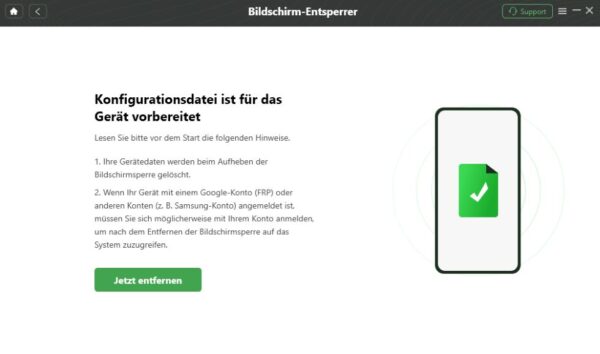
Klicken Sie auf „Jetzt entfernen“
Schritt 4. Bitte wählen Sie nun die Marke Ihres Smartphones aus und klicken Sie anschließend auf die Schaltfläche „Weiter“.
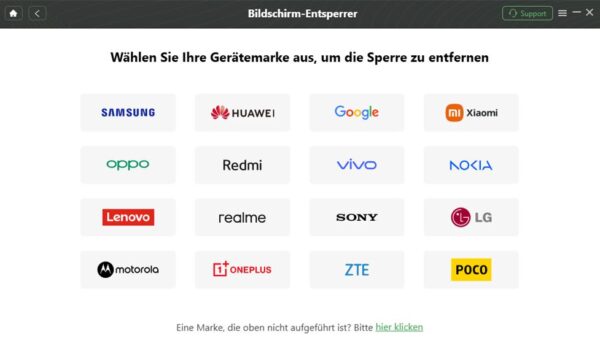
Gerätemarke zur Entsperrung wählen
Schritt 5. Bitte befolgen Sie die Anweisungen auf der Benutzeroberfläche der DroidKit-Software, um Ihr Gerät in den Wiederherstellungsmodus zu versetzen und die Cache-Partition auf dem Gerät zu löschen. Und klicken Sie auf die Schaltfläche „Weiter“.
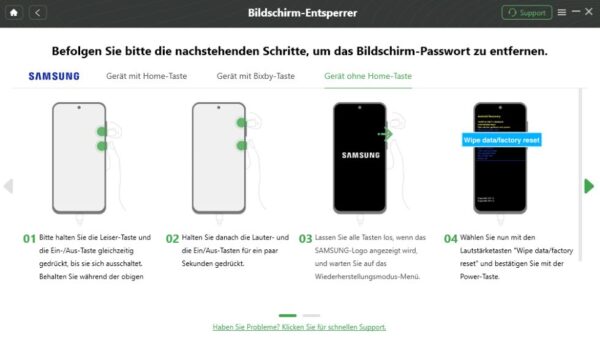
Versetzen Sie das Gerät in den Wiederherstellungsmodus
Bitte warten Sie einen Moment. Die Fingerabdrucksperre Ihres Android-Smartphones wird entfernt und das Smartphone wird neu gestartet.
FAQs über „Android-Fingerabdrucksensor funktioniert nicht“
Warum kann ich mein Google Pixel 6 nicht mehr mit Fingerabdruck entsperren?
Es gibt verschiedene Ursachen dafür, dass der Google Pixel 6 Fingerabdruck nicht funktioniert. Möglicherweise ist der Sensor verschmutzt oder beschädigt, die Software benötigt ein Update, oder die Fingerabdruckdaten wurden nach einem System-Update gelöscht. Überprüfe auch, ob der Bildschirmschutz den Sensor blockiert oder ob der „Sicherer Start“-Modus aktiviert ist. Ein Neustart oder das erneute Hinzufügen deiner Fingerabdrücke in den Einstellungen könnte das Problem beheben.
Warum geht mein Fingerabdruck nicht mehr bei Samsung Galaxy A40?
Es kann mehrere Gründe geben, warum der Samsung A40 Fingerabdrucksensor nicht funktioniert. Oft liegt das Problem an verschmutzten oder feuchten Fingern, einem verschmutzten Sensor oder Softwareproblemen. Reinigen Sie Sensor und Finger, richten Sie den Fingerabdruck neu ein und starten Sie das Gerät. Bleibt das Problem bestehen, kann ein Software-Update oder eine Reparatur nötig sein.
Sollte ich den Fingerabdrucksensor regelmäßig kalibrieren oder zurücksetzen?
Eine manuelle Kalibrierung ist meist nicht nötig, aber es hilft, Fingerabdrücke regelmäßig neu zu registrieren, um die Erkennung aktuell zu halten.
Fazit
Wenn der Android-Fingerabdrucksensor nicht funktioniert, kann das frustrierend sein. Mit den vorgestellten Lösungen wie Sensorreinigung, Fingerabdrücke neu registrieren, Software-Updates oder Energiesparmodus deaktivieren lassen sich viele Probleme schnell beheben.
Falls Sie sich gar nicht mehr in Ihr Gerät einloggen können, bietet DroidKit eine zuverlässige Lösung.